ऐप को नवीनतम संस्करण में अपडेट करें या ऐप कैश को साफ़ करें
- कई यूजर्स ने बताया है कि वे अपने स्नैपचैट अकाउंट में लॉग इन नहीं कर पा रहे हैं।
- उन्हें स्नैपचैट एरर कोड C14a फेंका जाता है जो उन्हें सोशल मीडिया प्लेटफॉर्म तक पहुंचने से रोकता है।
- यदि आपकी ओर से कुछ भी काम नहीं करता है, तो आप समस्या को ठीक करने में सहायता के लिए ग्राहक सहायता से संपर्क करने का प्रयास कर सकते हैं।

एक्सडाउनलोड फ़ाइल पर क्लिक करके स्थापित करें
यह सॉफ़्टवेयर सामान्य कंप्यूटर त्रुटियों की मरम्मत करेगा, फ़ाइल हानि, मैलवेयर, हार्डवेयर विफलता से आपकी रक्षा करेगा और अधिकतम प्रदर्शन के लिए आपके पीसी को अनुकूलित करेगा। पीसी की समस्याओं को ठीक करें और अब 3 आसान चरणों में वायरस हटाएं:
- रेस्टोरो पीसी रिपेयर टूल डाउनलोड करें जो पेटेंटेड टेक्नोलॉजीज के साथ आता है (पेटेंट उपलब्ध है यहाँ).
- क्लिक स्कैन शुरू करें विंडोज की उन समस्याओं को खोजने के लिए जो पीसी की समस्याओं का कारण बन सकती हैं।
- क्लिक सभी की मरम्मत आपके कंप्यूटर की सुरक्षा और प्रदर्शन को प्रभावित करने वाली समस्याओं को ठीक करने के लिए।
- रेस्टोरो द्वारा डाउनलोड किया गया है 0 इस महीने के पाठक।
सबसे ज्यादा लोकप्रिय सोशल मीडिया प्लेटफॉर्म स्नैपचैट है. यह दुनिया भर में लाखों लोगों द्वारा दैनिक आधार पर उपयोग किया जाता है, लेकिन हाल ही में कई उपयोगकर्ताओं ने इसका सामना करने की सूचना दी है स्नैपचैट त्रुटि कोड C14a. बहुत से लोग भ्रमित हैं कि यह त्रुटि क्या है और इससे कैसे छुटकारा पाया जा सकता है।
स्नैपचैट त्रुटि कोड C14a के कारण, उपयोगकर्ताओं को अपने खातों में लॉग इन करने में परेशानी का सामना करना पड़ रहा है, बिना किसी हिचकी के ऐप का उपयोग करना और यादृच्छिक क्रैश भी। अगर आप भी इसी तरह की समस्या का सामना कर रहे हैं और जानना चाहते हैं कि स्नैपचैट एरर कोड c14a से कैसे छुटकारा पाया जाए तो यह गाइड आपकी मदद करेगा।
स्नैपचैट एरर कोड C14a क्या है और इसके क्या कारण हैं?
स्नैपचैट एरर कोड C14a मूल रूप से एक ऐप गड़बड़ है। ऐसा तब होता है जब Snapchat ऐप को सर्वर से संपर्क करने में परेशानी होती है। ऐसे मुद्दे मूल रूप से ऐप अपडेट के साथ तय किए जाते हैं। जबकि यह तब भी हो सकता है जब आप ऐप को अपडेट करते हैं, सर्वर डाउनटाइम के कारण आप इस त्रुटि कोड में आ सकते हैं।
कुछ शोध के बाद, हमें ऐसे सामान्य कारण मिले हैं जो इस समस्या को ट्रिगर कर सकते हैं:
- सर्वर डाउनटाइम: इस त्रुटि कोड का सबसे आम कारण सर्वर डाउनटाइम, Snapchat ऐप के रखरखाव के कारण है।
- कमजोर इंटरनेट कनेक्शन: दोषपूर्ण इंटरनेट कनेक्शन ऐप के लिए सर्वर के साथ संवाद करना मुश्किल हो जाएगा, जिससे कई त्रुटियां हो जाएंगी।
- इन-ऐप गड़बड़: कोई अस्थायी इन-ऐप गड़बड़ या बग हो सकता है जो समस्या पैदा कर रहा है।
- दूषित कैश फ़ाइलें: अगर कैश फ़ाइलें दूषित या पुरानी हैं, तो वे कई समस्याओं को भी ट्रिगर कर सकते हैं, जिनमें से एक स्नैपचैट त्रुटि कोड C14a है।
मैं Snapchat त्रुटि कोड C14a को कैसे ठीक कर सकता हूँ?
यहाँ कुछ चीजें हैं जो आप स्नैपचैट त्रुटि कोड C14a को हल करने के लिए उन्नत समाधान लागू करने से पहले कर सकते हैं:
- अपने ऐप को पुनरारंभ करें। केवल ऐप को रीस्टार्ट करके कई अस्थायी गड़बड़ियों को ठीक किया जा सकता है।
- आप अपने स्मार्टफ़ोन को पुनः प्रारंभ करने का भी प्रयास कर सकते हैं, क्योंकि ऐसा आपके फ़ोन में किसी समस्या के कारण हो सकता है।
- जांचें कि ऐप दूसरे फोन पर ठीक काम कर रहा है या नहीं। अगर ऐसा है तो ऐप संस्करण आपके फोन के अनुकूल नहीं है।
- ऐप डेवलपर इसके रखरखाव या ऐप अपडेट के लिए सर्वर को बंद कर देते हैं। दुर्भाग्य से, आप सर्वर डाउनटाइम के दौरान ऐप तक पहुंचने का प्रयास कर रहे होंगे। जैसी वेबसाइटों का उपयोग कर सकते हैं डाउनडिटेक्टर सर्वर की स्थिति के बारे में जानने के लिए और जांचें कि इसमें कुछ समस्याएं हैं या नहीं।
- आप भी कर सकते हैं स्नैपचैट सपोर्ट पर जाएं और अपना मुद्दा समझाएं। समस्याओं के विभिन्न विकल्पों में से चुनें, अपना विवरण दर्ज करें जैसे उपयोगकर्ता नाम, ईमेल, मोबाइल नंबर और अपनी समस्या का विवरण, और इसे ग्राहक सहायता को भेजें। उनसे कुछ घंटों के भीतर जवाब देने की अपेक्षा करें।
विशेषज्ञ युक्ति:
प्रायोजित
कुछ पीसी मुद्दों से निपटना कठिन होता है, खासकर जब यह दूषित रिपॉजिटरी या लापता विंडोज फाइलों की बात आती है। अगर आपको किसी त्रुटि को ठीक करने में परेशानी हो रही है, तो आपका सिस्टम आंशिक रूप से खराब हो सकता है।
हम रेस्टोरो को स्थापित करने की सलाह देते हैं, एक उपकरण जो आपकी मशीन को स्कैन करेगा और यह पहचान करेगा कि गलती क्या है।
यहाँ क्लिक करें डाउनलोड करने और मरम्मत शुरू करने के लिए।
अब हम उन उन्नत समाधानों पर चलते हैं जो त्रुटि को हल करने में आपकी सहायता करेंगे।
टिप्पणी
मोबाइल के स्क्रीनशॉट सैमसंग गैलेक्सी एस22 अल्ट्रा के हैं। इसलिए, जो स्क्रीन आप देख सकते हैं, वे अन्य ब्रांडों के मोबाइल फोन पर थोड़ी भिन्न दिखाई दे सकती हैं।
1. ऐप का नवीनतम संस्करण इंस्टॉल करें
- खोलें गूगल प्ले स्टोर (या ऐप स्टोर आपके आईफोन पर).
- अपने पर क्लिक करें प्रोफ़ाइल फोटो.
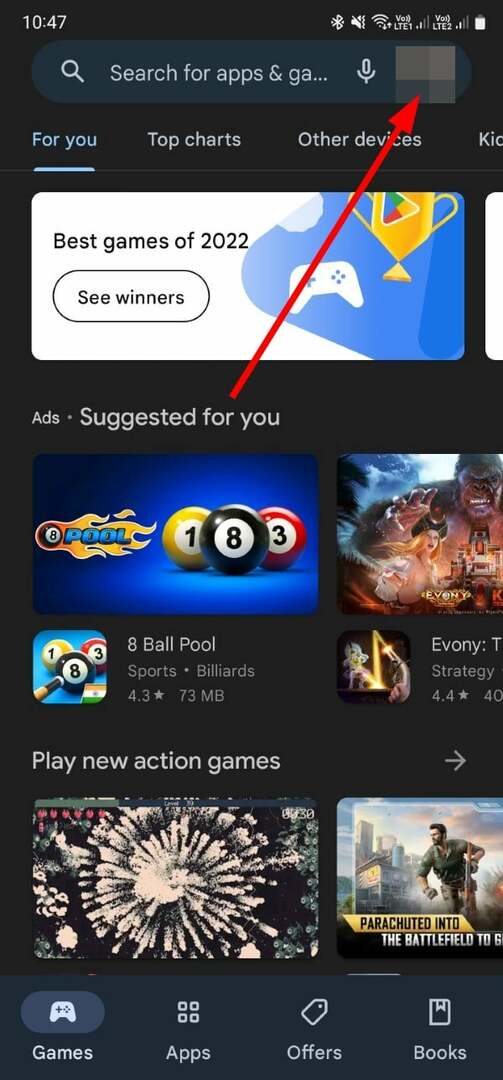
- चुनना ऐप्स और डिवाइस प्रबंधित करें.
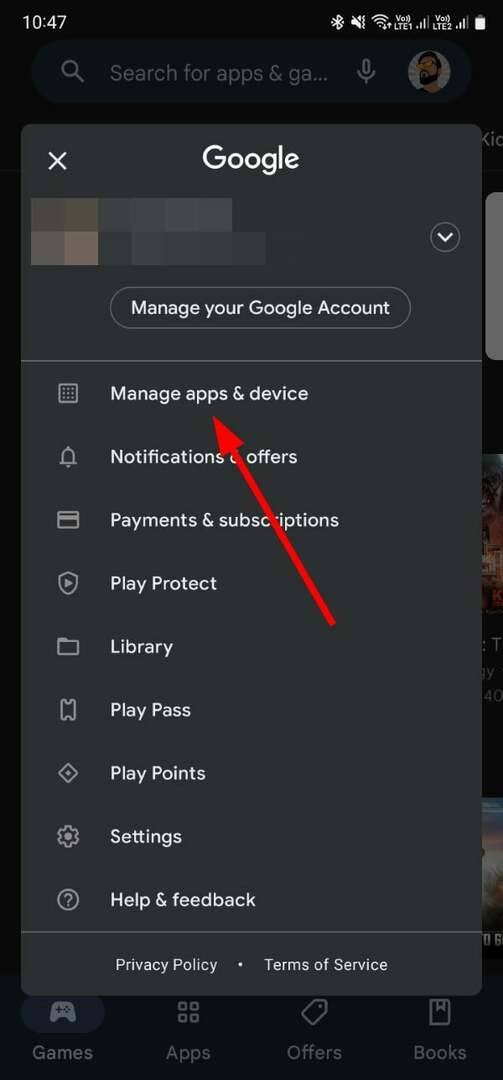
- नीचे अद्यतन उपलब्ध खंड, पर क्लिक करें विस्तृत जानकारी देखें.
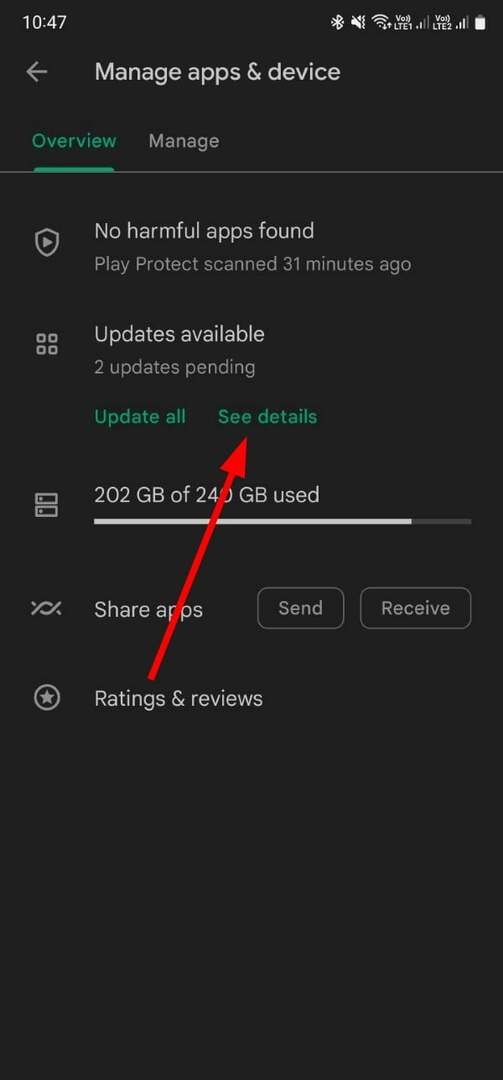
- जांचें कि स्नैपचैट ऐप के लिए कोई नया अपडेट उपलब्ध है या नहीं। अगर हां, तो हिट करें अद्यतन बटन।

- ऐप अपडेट होने के बाद, इसे लॉन्च करें और देखें कि क्या यह स्नैपचैट एरर कोड C14a को ठीक करता है या नहीं।
जैसा कि पहले ही उल्लेख किया गया है, स्नैपचैट ऐप के नवीनतम संस्करण को स्थापित करने के बाद कई उपयोगकर्ताओं के लिए यह समस्या हल हो गई है। यदि आपने अभी तक ऐसा नहीं किया है, तो आप उपरोक्त चरणों का पालन कर सकते हैं और समस्या को हल करने के लिए ऐप को अपडेट कर सकते हैं।
2. स्नैपचैट ऐप कैश को साफ़ करें
- पर देर तक दबाएं स्नैपचैट ऐप आइकन.
- पर टैप करें मैं बटन देखने के लिए शीर्ष पर ऐप विवरण.
- नीचे प्रयोग अनुभाग, पर टैप करें भंडारण.
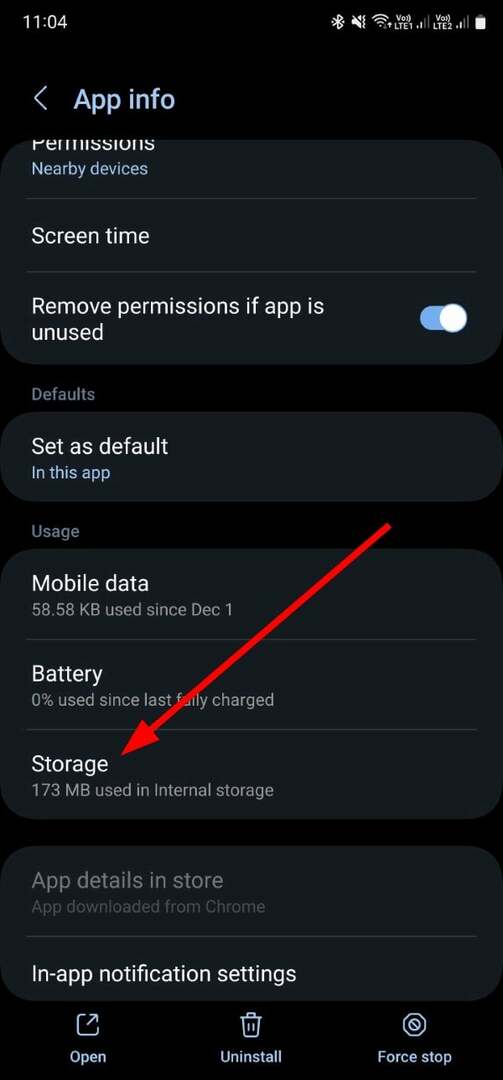
- मारो कैश को साफ़ करें बटन।
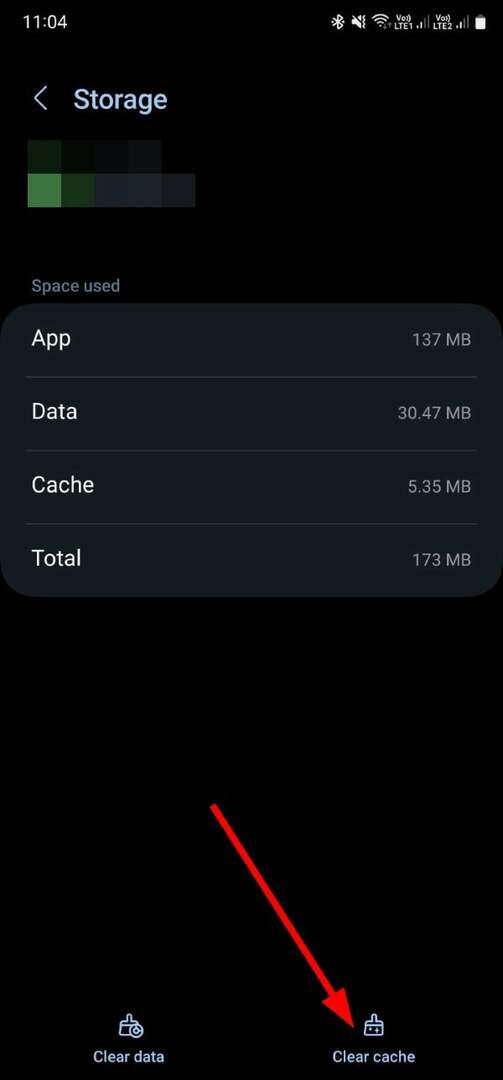
- पुन: लॉन्च ऐप और जांचें कि क्या यह समस्या हल करता है या नहीं।
संभावना है कि आपके फ़ोन पर संग्रहीत ऐप कैश ऐप के पुराने संस्करण का है जो ऐप के साथ विरोध पैदा कर रहा है। ऐप कैश साफ़ करें और जांचें कि क्या यह समस्या हल करता है।
- वेबएक्स बनाम जूम: अपने लिए सही कैसे चुनें
- GoTo Meeting vs Zoom: 2023 में कौन बेहतर?
- Google चैट डार्क मोड: इसे कैसे सक्षम या अक्षम करें?
- पम्बल चैट ऐप के साथ अपनी टीम के साथ निःशुल्क संवाद करें
3. स्नैपचैट को फिर से इंस्टॉल करें
- पर देर तक दबाएं स्नैपचैट ऐप.
- चुनना स्थापना रद्द करें.
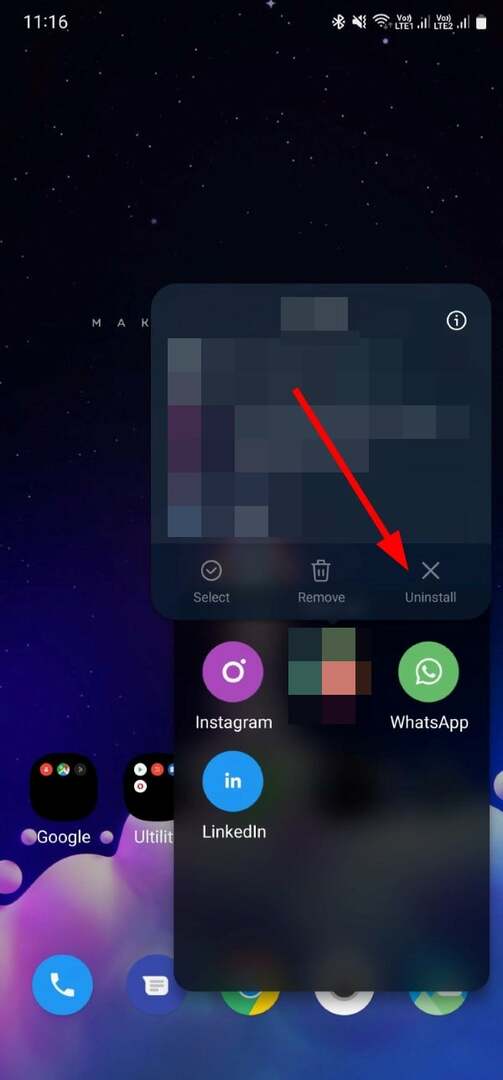
- खुला गूगल प्ले स्टोर.
- निम्न को खोजें Snapchat.
-
स्थापित करना अप्प।
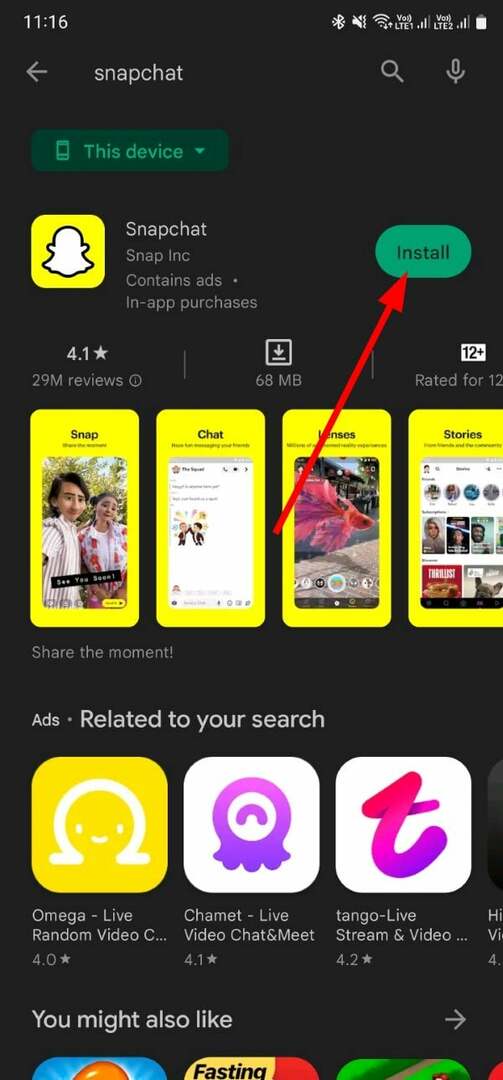
- ऐप लॉन्च करें और अपने क्रेडेंशियल्स के साथ लॉग इन करें और जांचें कि क्या यह समस्या का समाधान करता है या नहीं।
अक्सर समस्याग्रस्त इंस्टॉल से कई ऐप गड़बड़ियां हो सकती हैं। ऐसी स्थिति में, ऐप को फिर से इंस्टॉल करना सबसे अच्छा दांव है, क्योंकि यह सभी ऐप फ़ाइलों को स्क्रैच से इंस्टॉल करेगा।
इस गाइड में हमारी ओर से यही है। यदि आप अपने मोबाइल फोन पर नहीं बल्कि अपने पीसी पर स्नैपचैट का उपयोग करना चाहते हैं, तो आप हमारे गाइड की जांच कर सकते हैं जो आपको कुछ तरीके प्रदान करता है ऐप स्टोर के बिना अपने पीसी पर स्नैपचैट इंस्टॉल करें.
आइए नीचे दी गई टिप्पणियों में जानते हैं कि उपरोक्त में से किस समाधान ने आपके लिए स्नैपचैट त्रुटि कोड C14a को हल किया।
अभी भी समस्या है? उन्हें इस टूल से ठीक करें:
प्रायोजित
यदि ऊपर दी गई सलाहों से आपकी समस्या का समाधान नहीं हुआ है, तो आपके पीसी में विंडोज़ की गंभीर समस्याएँ आ सकती हैं। हम अनुशंसा करते हैं इस पीसी मरम्मत उपकरण को डाउनलोड करना (TrustPilot.com पर बढ़िया रेटेड) उन्हें आसानी से संबोधित करने के लिए। स्थापना के बाद, बस क्लिक करें स्कैन शुरू करें बटन और फिर दबाएं सभी की मरम्मत।
![काम नहीं कर रहे स्नैपचैट नोटिफिकेशन को ठीक करें [iOS और Android]](/f/51a002864aec4b8ad4e31b5169c11708.jpg?width=300&height=460)
![ऐप स्टोर के बिना स्नैपचैट कैसे डाउनलोड करें [पीसी गाइड]](/f/1beaa4503e4fe814b4749643e278a1db.jpg?width=300&height=460)
